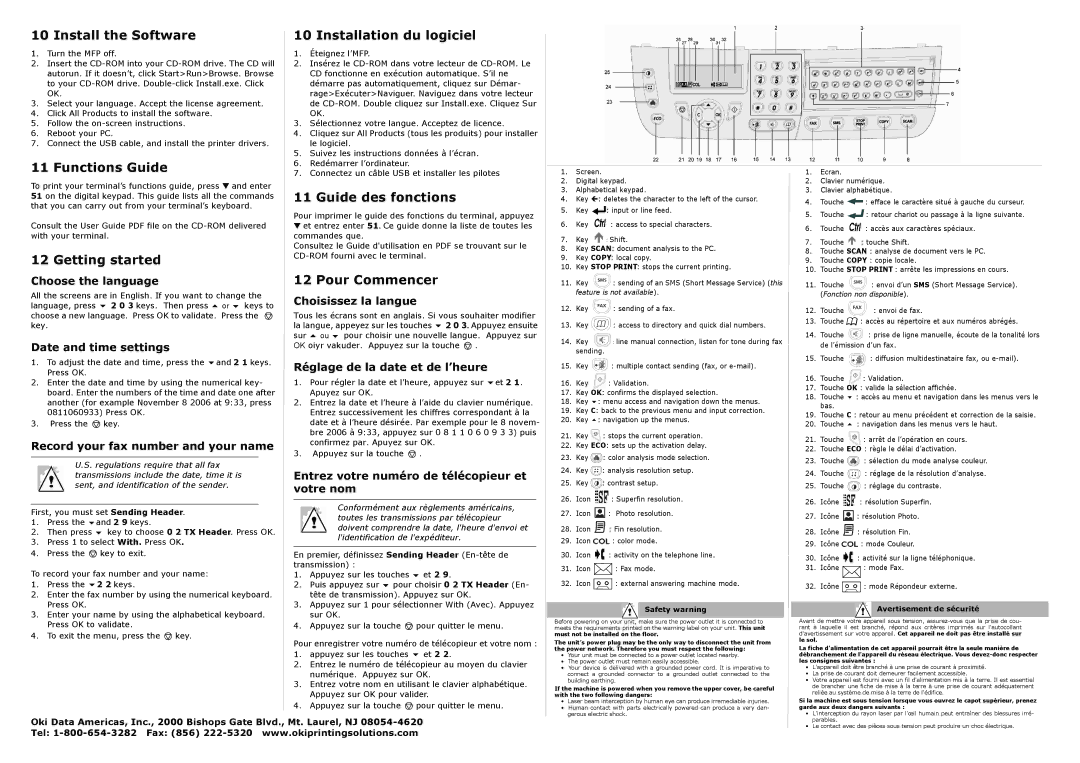10 Install the Software
1.Turn the MFP off.
2.Insert the
3.Select your language. Accept the license agreement.
4.Click All Products to install the software.
5.Follow the
6.Reboot your PC.
7.Connect the USB cable, and install the printer drivers.
11 Functions Guide
To print your terminal’s functions guide, press ▼ and enter 51 on the digital keypad. This guide lists all the commands that you can carry out from your terminal’s keyboard.
Consult the User Guide PDF file on the
12 Getting started
Choose the language
All the screens are in English. If you want to change the language, press 2 0 3 keys. Then press or keys to choose a new language. Press OK to validate. Press the ![]() key.
key.
Date and time settings
1. To adjust the date and time, press the and 2 1 keys. Press OK.
2.Enter the date and time by using the numerical key- board. Enter the numbers of the time and date one after another (for example November 8 2006 at 9:33, press 0811060933) Press OK.
3.Press the ![]() key.
key.
Record your fax number and your name
U.S. regulations require that all fax transmissions include the date, time it is sent, and identification of the sender.
First, you must set Sending Header.
1. | Press the | and 2 9 keys. |
2. | Then press | key to choose 0 2 TX Header. Press OK. |
3.Press 1 to select With. Press OK.
4.Press the ![]() key to exit.
key to exit.
To record your fax number and your name: 1. Press the 2 2 keys.
2.Enter the fax number by using the numerical keyboard. Press OK.
3.Enter your name by using the alphabetical keyboard. Press OK to validate.
4.To exit the menu, press the ![]() key.
key.
10 Installation du logiciel
1.Éteignez l’MFP.
2.Insérez le
3.Sélectionnez votre langue. Acceptez de licence.
4.Cliquez sur All Products (tous les produits) pour installer le logiciel.
5.Suivez les instructions données à l’écran.
6.Redémarrer l’ordinateur.
7.Connectez un câble USB et installer les pilotes
11 Guide des fonctions
Pour imprimer le guide des fonctions du terminal, appuyez
▼et entrez enter 51. Ce guide donne la liste de toutes les commandes que.
Consultez le Guide d'utilisation en PDF se trouvant sur le
12 Pour Commencer
Choisissez la langue
Tous les écrans sont en anglais. Si vous souhaiter modifier la langue, appeyez sur les touches 2 0 3. Appuyez ensuite sur ou pour choisir une nouvelle langue. Appuyez sur
OK oiyr vakuder. Appuyez sur la touche | . |
Réglage de la date et de l’heure
1. Pour régler la date et l’heure, appuyez sur et 2 1. Apuyez sur OK.
2.Entrez la date et l’heure à l’aide du clavier numérique. Entrez successivement les chiffres correspondant à la date et à l’heure désirée. Par exemple pour le 8 novem- bre 2006 à 9:33, appuyez sur 0 8 1 1 0 6 0 9 3 3) puis confirmez par. Apuyez sur OK.
3.Appuyez sur la touche ![]() .
.
Entrez votre numéro de télécopieur et votre nom
Conformément aux règlements américains, toutes les transmissions par télécopieur doivent comprendre la date, l'heure d'envoi et l'identification de l'expéditeur.
En premier, définissez Sending Header
1. | Appuyez sur les touches et 2 9. |
2. | Puis appuyez sur pour choisir 0 2 TX Header (En- |
| tête de transmission). Appuyez sur OK. |
3.Appuyez sur 1 pour sélectionner With (Avec). Appuyez sur OK.
4.Appuyez sur la touche ![]() pour quitter le menu.
pour quitter le menu.
Pour enregistrer votre numéro de télécopieur et votre nom : 1. appuyez sur les touches et 2 2.
2.Entrez le numéro de télécopieur au moyen du clavier numérique. Appuyez sur OK.
3.Entrez votre nom en utilisant le clavier alphabétique. Appuyez sur OK pour valider.
4.Appuyez sur la touche ![]() pour quitter le menu.
pour quitter le menu.
1.Screen.
2.Digital keypad.
3.Alphabetical keypad.
4.Key Í: deletes the character to the left of the cursor.
5.Key ![]()
![]() : input or line feed.
: input or line feed.
6.Key ![]() : access to special characters.
: access to special characters.
7.Key ![]() : Shift.
: Shift.
8.Key SCAN: document analysis to the PC.
9.Key COPY: local copy.
10.Key STOP PRINT: stops the current printing.
11. Key : sending of an SMS (Short Message Service) (this
feature is not available).
12.Key ![]() : sending of a fax.
: sending of a fax.
13.Key ![]() : access to directory and quick dial numbers.
: access to directory and quick dial numbers.
14.Key : line manual connection, listen for tone during fax sending.
15.Key ![]() : multiple contact sending (fax, or
: multiple contact sending (fax, or
16.Key ![]() : Validation.
: Validation.
17.Key OK: confirms the displayed selection.
18. | Key | : menu access and navigation down the menus. |
19. | Key C: back to the previous menu and input correction. | |
20. | Key | : navigation up the menus. |
21.Key ![]() : stops the current operation.
: stops the current operation.
22.Key ECO: sets up the activation delay.
23.Key ![]() : color analysis mode selection.
: color analysis mode selection.
24.Key ![]() : analysis resolution setup.
: analysis resolution setup.
25.Key ![]() : contrast setup.
: contrast setup.
26.Icon ![]() : Superfin resolution.
: Superfin resolution.
27.Icon ![]() : Photo resolution.
: Photo resolution.
28.Icon ![]() : Fin resolution.
: Fin resolution.
29.Icon ![]() : color mode.
: color mode.
30.Icon ![]() : activity on the telephone line.
: activity on the telephone line.
31.Icon ![]() : Fax mode.
: Fax mode.
32.Icon ![]() : external answering machine mode.
: external answering machine mode.
Safety warning
Before powering on your unit, make sure the power outlet it is connected to meets the requirements printed on the warning label on your unit. This unit
must not be installed on the floor.
The unit’s power plug may be the only way to disconnect the unit from the power network. Therefore you must respect the following:
•Your unit must be connected to a power outlet located nearby.
•The power outlet must remain easily accessible.
•Your device is delivered with a grounded power cord. It is imperative to connect a grounded connector to a grounded outlet connected to the building earthing.
If the machine is powered when you remove the upper cover, be careful with the two following dangers:
•Laser beam interception by human eye can produce irremediable injuries.
•Human contact with parts electrically powered can produce a very dan- gerous electric shock.
1.Ecran.
2.Clavier numérique.
3.Clavier alphabétique.
4.Touche ![]() : efface le caractère situé à gauche du curseur.
: efface le caractère situé à gauche du curseur.
5.Touche ![]() : retour chariot ou passage à la ligne suivante.
: retour chariot ou passage à la ligne suivante.
6.Touche ![]() : accès aux caractères spéciaux.
: accès aux caractères spéciaux.
7.Touche ![]() : touche Shift.
: touche Shift.
8.Touche SCAN : analyse de document vers le PC.
9.Touche COPY : copie locale.
10.Touche STOP PRINT : arrête les impressions en cours.
11. Touche : envoi d’un SMS (Short Message Service).
(Fonction non disponible).
12.Touche ![]() : envoi de fax.
: envoi de fax.
13.Touche ![]()
![]()
![]() : accès au répertoire et aux numéros abrégés.
: accès au répertoire et aux numéros abrégés.
14.Touche ![]() : prise de ligne manuelle, écoute de la tonalité lors de l’émission d’un fax.
: prise de ligne manuelle, écoute de la tonalité lors de l’émission d’un fax.
15.Touche ![]() : diffusion multidestinataire fax, ou
: diffusion multidestinataire fax, ou
16.Touche : Validation.
17.Touche OK : valide la sélection affichée.
18. | Touche | : accès au menu et navigation dans les menus vers le |
| bas. |
|
19. | Touche C : retour au menu précédent et correction de la saisie. | |
20. | Touche | : navigation dans les menus vers le haut. |
21. | Touche | : arrêt de l’opération en cours. |
22.Touche ECO : règle le délai d’activation.
23.Touche ![]() : sélection du mode analyse couleur.
: sélection du mode analyse couleur.
24.Touche ![]() : réglage de la résolution d’analyse.
: réglage de la résolution d’analyse.
25.Touche ![]() : réglage du contraste.
: réglage du contraste.
26.Icône ![]() : résolution Superfin.
: résolution Superfin.
27.Icône ![]() : résolution Photo.
: résolution Photo.
28.Icône ![]() : résolution Fin.
: résolution Fin.
29.Icône ![]() : mode Couleur.
: mode Couleur.
30.Icône ![]() : activité sur la ligne téléphonique.
: activité sur la ligne téléphonique.
31.Icône ![]() : mode Fax.
: mode Fax.
32.Icône ![]() : mode Répondeur externe.
: mode Répondeur externe.
Avertisement de sécurité
Avant de mettre votre appareil sous tension,
La fiche d'alimentation de cet appareil pourrait être la seule manière de débranchement de l'appareil du réseau électrique. Vous
•L'appareil doit être branché à une prise de courant à proximité.
•La prise de courant doit demeurer facilement accessible.
•Votre appareil est fourni avec un fil d'alimentation mis à la terre. Il est essentiel de brancher une fiche de mise à la terre à une prise de courant adéquatement reliée au système de mise à la terre de l'édifice.
Si la machine est sous tension lorsque vous ouvrez le capot supérieur, prenez garde aux deux dangers suivants :
• L'interception du rayon laser par l'œil humain peut entraîner des blessures irré- |
Oki Data Americas, Inc., 2000 Bishops Gate Blvd., Mt. Laurel, NJ
parables. |
• Le contact avec des pièces sous tension peut produire un choc électrique. |